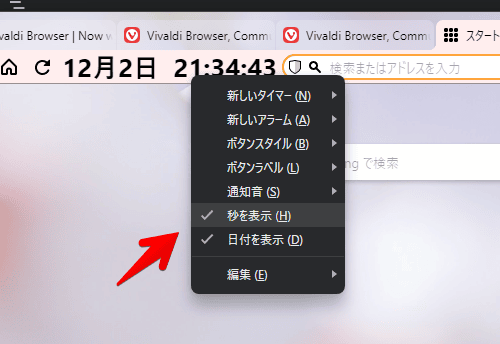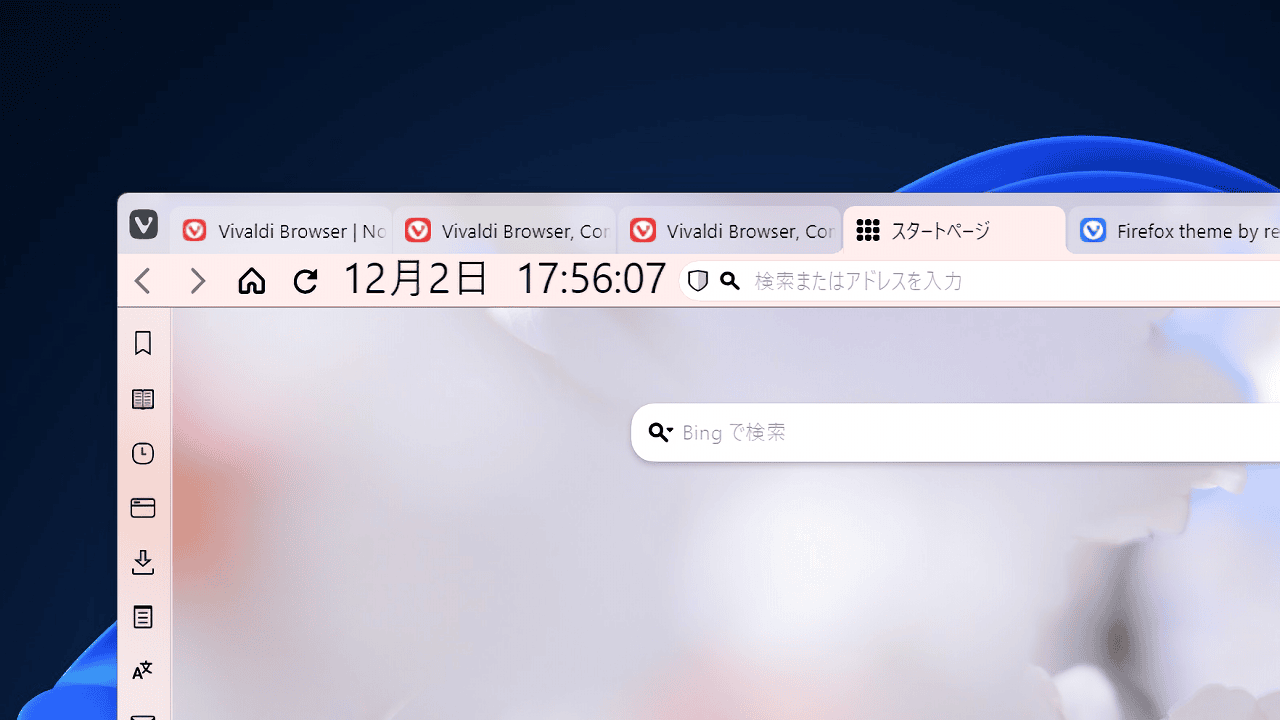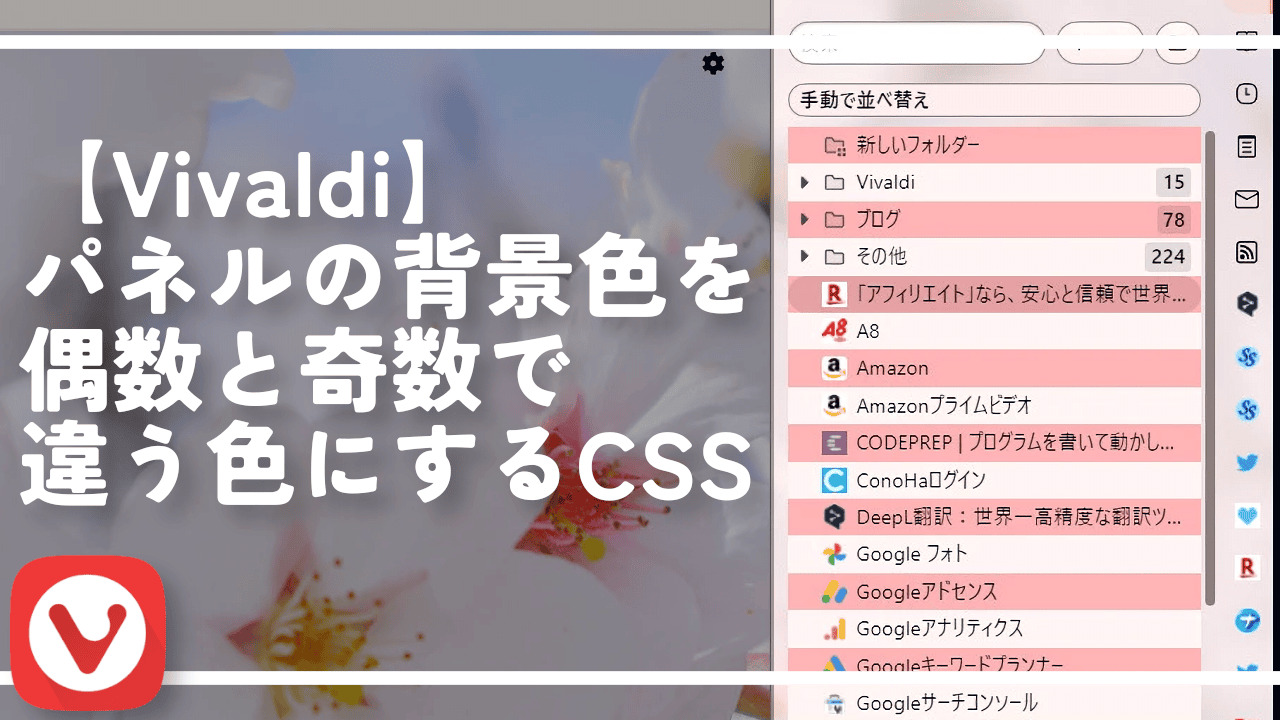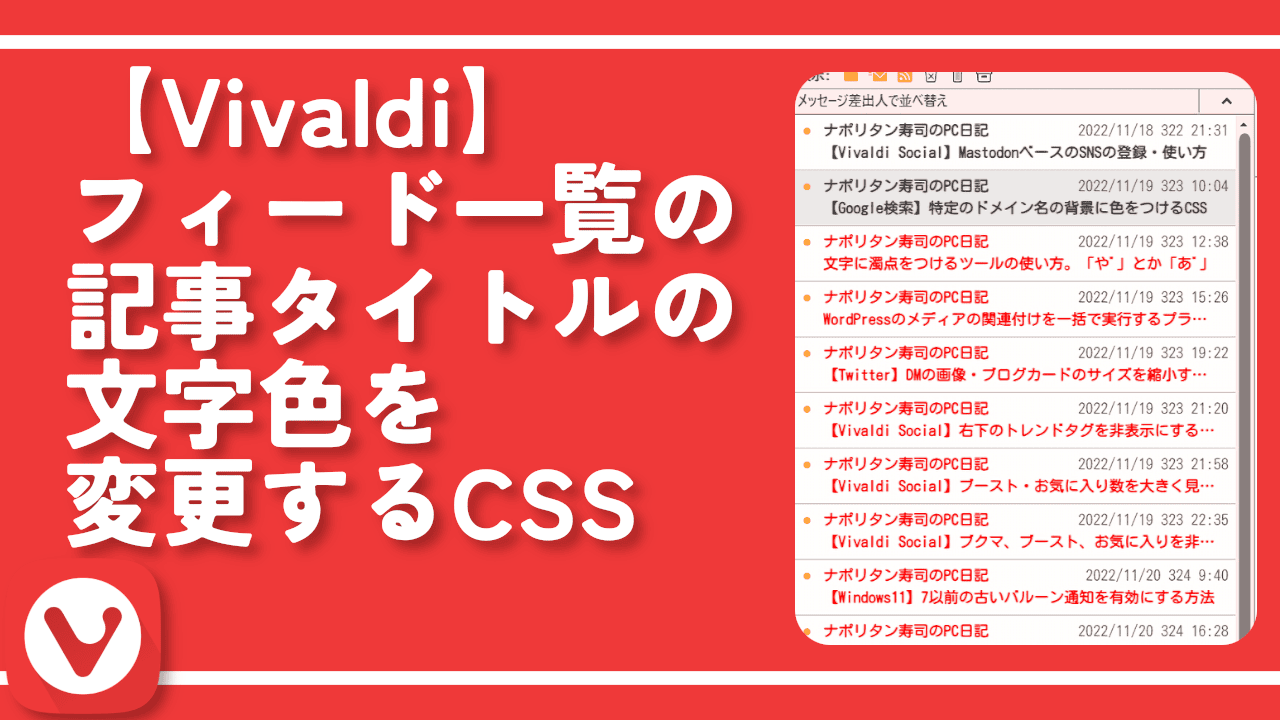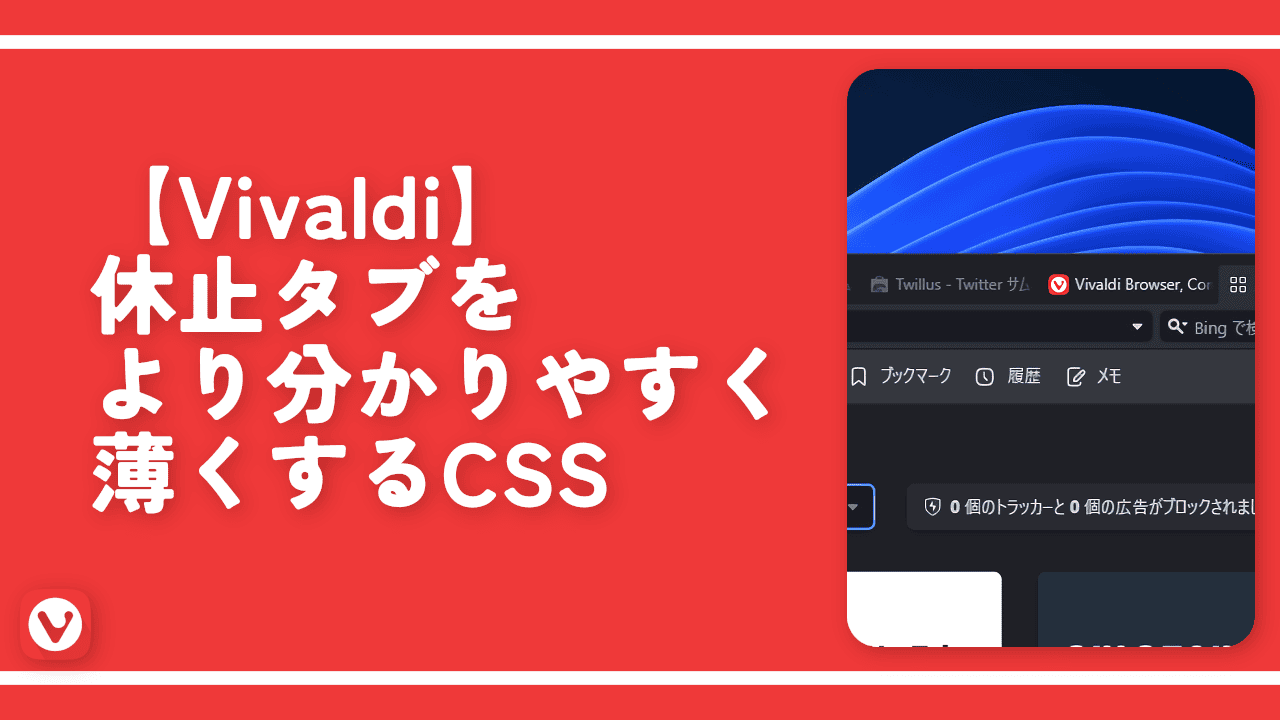【Vivaldi】ステータスバー、ツールバーの時計を拡大するCSS
Vivaldiブラウザの時計は、設定→外観→「ユーザーインターフェースの拡大率」を調整することで、大きくできます。しかし、ここの設定項目は、時計だけでなく、全てのUIに影響されてしまいます。
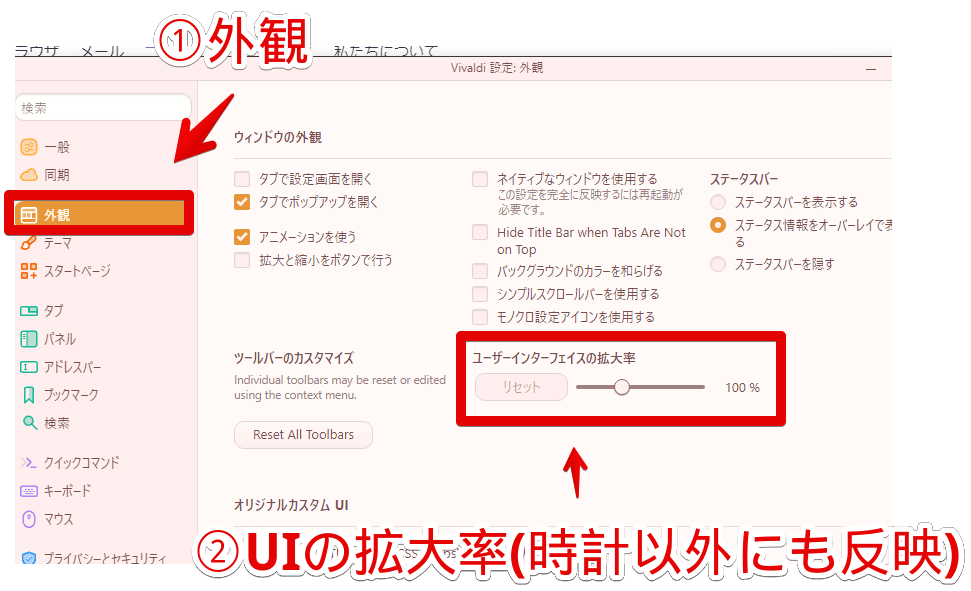
他のUI拡大率を維持したまま、時計だけ拡大したいという方、参考にしてみてください。1.5倍、2倍といったように、好きな倍率にできます。
デフォルトのステータスバーだけでなく、ツールバー(アドレスバーなどがある場所)に配置している場合でも反映されます。拡大だけでなく、文字色の変更、太字にすることも可能です。
本記事は既にオリジナルカスタムUI機能が有効になっている前提です。まだ有効にしていないという方は以下の記事を参考にしてみてください。
Vivaldiのツールバーにある時計を拡大するCSS
CSSは、以下になっています。
/*ステータスバーの時計拡大*/
div.ClockButton {
transform: scale(2) !important;
margin: 0 50px !important;
}上記のCSSを、テキストエディター(Visual Studio Codeや、Windows標準でインストールされているメモ帳アプリなど)でファイルに書き込みます。ファイルを保存した後、ブラウザを再起動します。
時計UIが、指定した大きさ(上記CSSだと2倍)になります。

ツールバー内に移動している場合でも反映されます。アラームやタイマーを利用している場合でも、カスタマイズが維持されます。
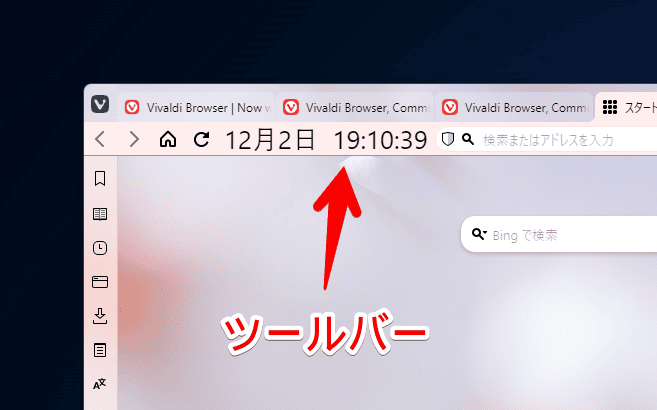
「transform: scale(2);」の数字を変更することで、拡大率を好きに設定できます。例えば、1.5倍にしたい場合、「transform: scale(1.5);」になります。
/*ステータスバーの時計拡大*/
div.ClockButton {
transform: scale(1.5) !important;
margin: 0 50px !important;
}数字を大きくすると、その分拡大されます。
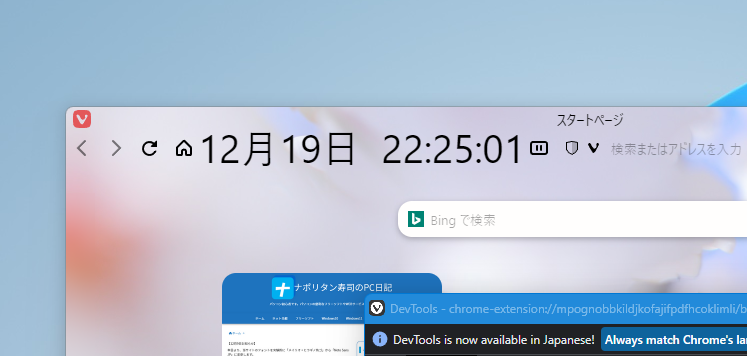
ただし、大きくしすぎると、左右の要素と被って見えにくくなります。被った場合は、「margin: 0 50px;」の「50px」の数字を大きくして、余白を調整してみてください。
時計の文字色を変更
時計の文字色を変更できます。上記で紹介したコードに「color」を付け足す形です。
/*ステータスバーの時計拡大*/
div.ClockButton {
transform: scale(1.5) !important;
margin: 0 50px !important;
color: #ff1b1b !important;
}上記CSSだと、「赤色(#ff1b1b)」になります。
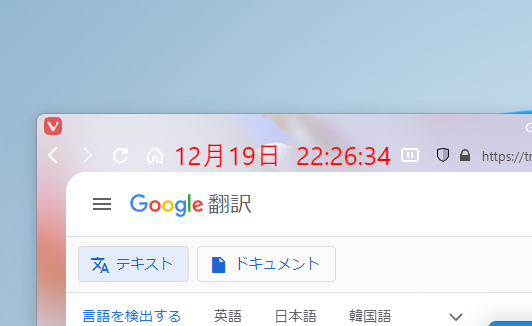
カラーコードは、こちらのサイトで調べられます。HTMLカラーコードでなくても、代表的な色なら、英語で入力すると判別してくれます。黒なら「black」です。
時計のフォントを太字にする
文字を太字にできます。上記コードに「font-weight: bold;」を付け足す形です。
/*ステータスバーの時計拡大*/
div.ClockButton {
transform: scale(1.5) !important;
margin: 0 50px !important;
font-weight: bold;
}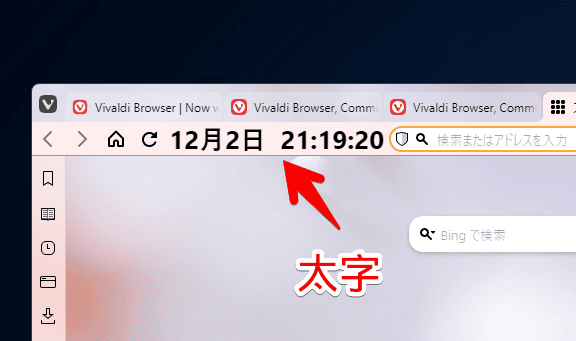
アラームとタイマー時で別々の文字色にする
通常時、アラーム時、タイマー時で別々の文字色・スタイルにすることも可能です。以下のコードにします。
/*ステータスバーの時計拡大*/
div.ClockButton {
transform: scale(1.5);
margin: 0 50px;
color: blue;
font-weight: bold;
}
/*時計、タイマー時の文字色*/
.ClockButton--countdown>button[name="Clock"] {
color: red !important;
}
/*時計、アラーム時の文字色*/
.ClockButton--alarm>button[name="Clock"] {
color: green !important;
}「.ClockButton--countdown」がタイマー時の文字色、「.ClockButton--alarm」がアラーム時の文字色です。
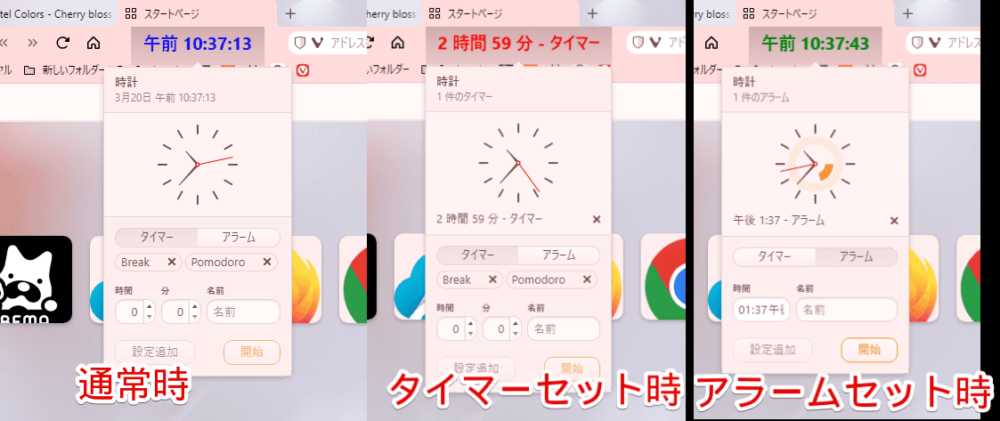
感想
以上、「Vivaldi(ヴィヴァルディ)」ブラウザのステータスバーにある「時計」を拡大するCSSでした。CSSを使えば、特定の部分を、ピンポイントでカスタマイズできます。便利です。
余談ですが、秒や日付を表示したい場合は、時計上で右クリック→「秒を表示」や「日付を表示」にチェックします。